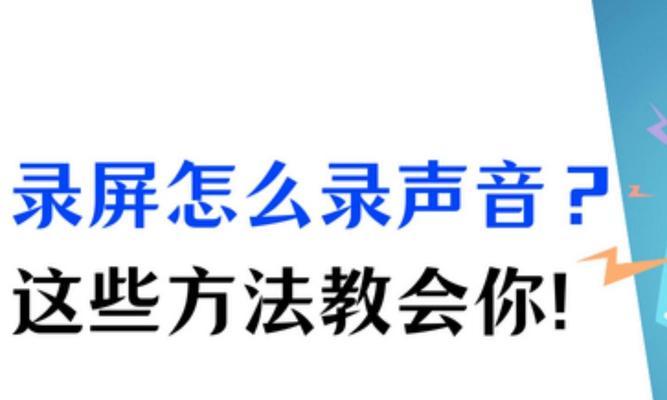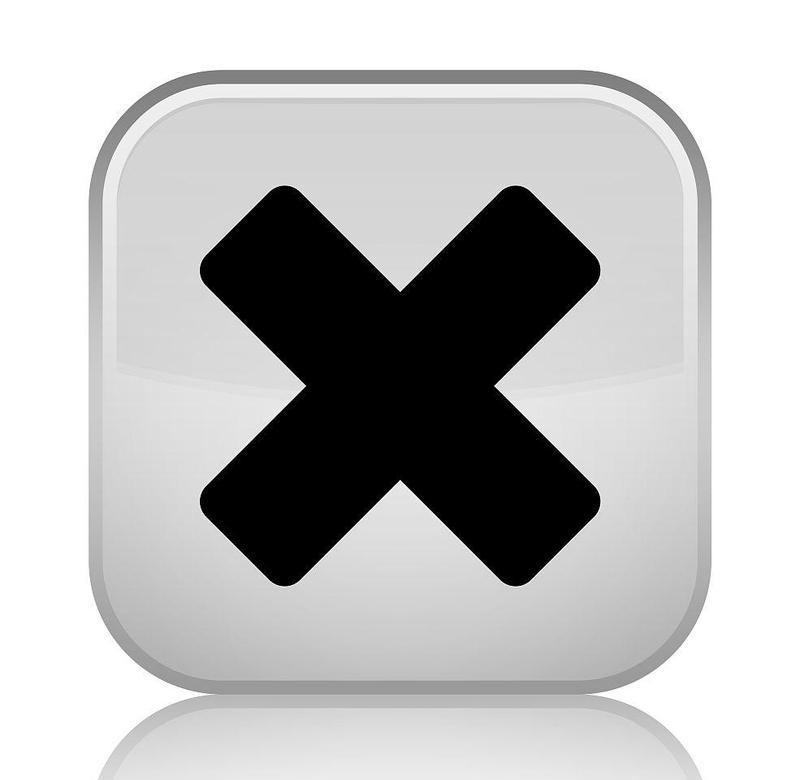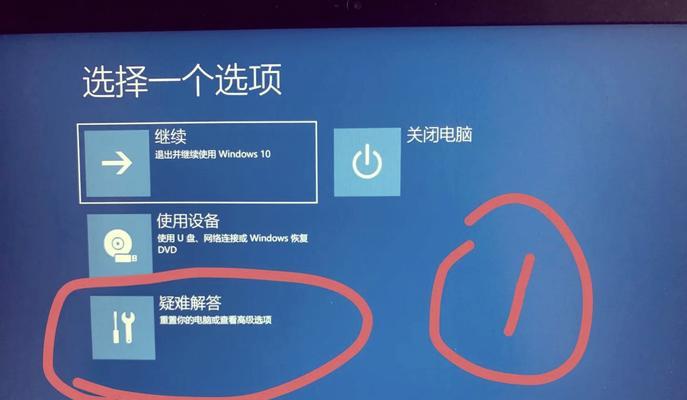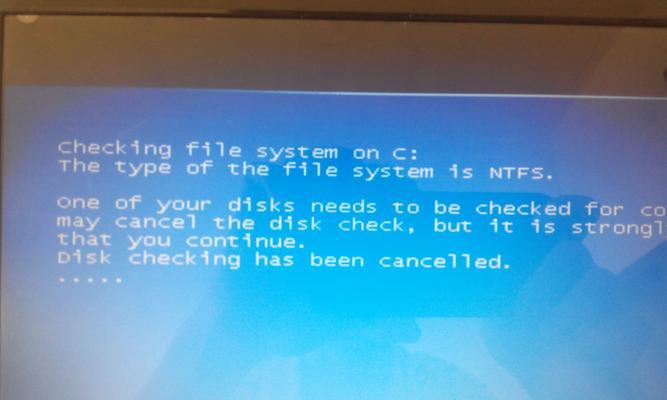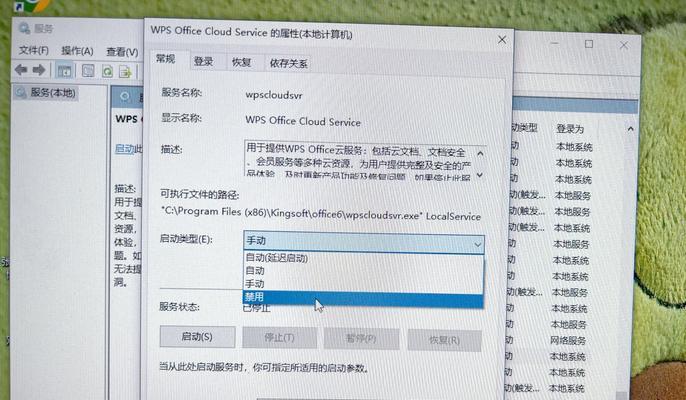电脑扬声器没声音的解决方法(一步步图解)
- 网络知识
- 2024-08-24
- 61
近年来,随着电脑的普及和应用的广泛,我们越来越依赖电脑来进行工作和娱乐。但有时候,我们可能会遇到电脑扬声器没有声音的问题。这个问题无疑会给我们的生活带来一些麻烦。本文将为大家介绍一些常见的解决方法,以图解方式呈现,帮助大家轻松解决电脑扬声器无声问题。

检查音量控制
在电脑扬声器没有声音的情况下,首先要检查一下电脑的音量控制。点击任务栏右下角的音量图标,检查音量是否被设置为静音。
检查扬声器线连接
如果音量控制正常,那么可以检查一下扬声器线是否正确连接到电脑上。确保插头紧密连接,并且插在正确的插孔中。
检查线材是否损坏
有时候,扬声器线可能会因为长时间的使用而受到损坏。可以尝试用其他可靠的线材替换一下,看是否能够解决问题。
检查扬声器电源
有些扬声器是需要外部电源供应的,所以要确保扬声器电源是否打开,并且有电源输入。
检查设备管理器
打开设备管理器,查看音频设备是否正常工作。如果设备有黄色感叹号或红叉标志,表示有问题,可以尝试更新或重新安装驱动程序。
检查系统声音设置
在控制面板中打开声音设置,检查默认设备是否正确选择,并且音量是否调整合适。
检查媒体播放器设置
如果只有在特定的媒体播放器中没有声音,可以检查该播放器的设置,确保音量调整合适,并且没有静音选项被勾选。
检查音频格式
有时候,一些特定的音频格式可能无法在电脑上正常播放。可以尝试将音频文件转换为其他格式,然后再试试是否有声音。
重启电脑和扬声器
有时候问题可能只是暂时的,可以尝试重新启动电脑和扬声器,看看是否能够解决问题。
检查系统更新
确保电脑系统和音频驱动程序都是最新的版本。有时候,一些老旧的驱动程序可能会导致扬声器没有声音。
检查操作系统设置
有些操作系统具有独立的音频设置界面,可以进入系统设置中查看是否有静音选项被勾选或音量被调低。
清理扬声器和电脑插孔
有时候,扬声器和电脑插孔可能会因为灰尘或脏污而导致接触不良,可以用棉签轻轻清理一下,然后再试试是否有声音。
尝试其他扬声器或耳机
如果以上方法都没有解决问题,可以尝试用其他可靠的扬声器或耳机连接到电脑上,看看是否能够播放出声音。
请教专业人士或售后服务
如果以上方法都无效,那可能是硬件问题或系统故障。这时候可以请教专业人士或联系售后服务,寻求更专业的帮助。
通过以上一步步图解的解决方法,我们可以轻松解决电脑扬声器没有声音的问题。当遇到这个问题时,不必惊慌,只需要耐心地检查和尝试,相信问题总能得到解决。
电脑扬声器没有声音怎么办
电脑扬声器是我们日常使用电脑时非常重要的设备之一,但有时候我们可能会遇到电脑扬声器无声的问题,这给我们的正常使用带来了不便。本文将为大家介绍一些简单的方法,帮助您解决电脑扬声器无声的问题。
一、检查音量设置
二、检查音频线连接
三、检查电源线连接
四、检查电脑音频输出设置
五、检查设备管理器中的音频驱动程序
六、更新音频驱动程序
七、重启电脑
八、检查其他应用程序的音频设置
九、检查硬件故障
十、更换电脑扬声器
十一、检查操作系统更新
十二、使用系统修复工具
十三、检查软件冲突
十四、进行系统还原
十五、寻求专业帮助
一、检查音量设置
点击电脑右下角音量图标,确认音量是否已调至适当大小。同时确保“静音”选项未被选中。
二、检查音频线连接
检查电脑扬声器与电脑的音频连接线是否牢固连接,确保插头没有松动或损坏。
三、检查电源线连接
确保电脑扬声器的电源线正确连接,并且电源是否正常开启。
四、检查电脑音频输出设置
打开“控制面板”,点击“声音”选项,在“播放”标签中选择正确的音频输出设备。
五、检查设备管理器中的音频驱动程序
打开设备管理器,展开“音视频和游戏控制器”选项,检查驱动程序是否正常工作。
六、更新音频驱动程序
访问电脑制造商的官方网站,下载并安装最新的音频驱动程序来更新原有的驱动程序。
七、重启电脑
尝试简单的解决方法之一,重启电脑后再次检查扬声器是否有声音。
八、检查其他应用程序的音频设置
确保其他应用程序没有静音或调低音量设置,同时尝试关闭其他可能影响音频的应用程序。
九、检查硬件故障
将电脑扬声器连接至其他设备,检查是否仍然无声,以确定是否存在硬件故障。
十、更换电脑扬声器
如果以上方法都无效,考虑更换电脑扬声器,可能原有的扬声器已经损坏。
十一、检查操作系统更新
确保电脑操作系统已经更新到最新版本,某些更新可能会修复音频问题。
十二、使用系统修复工具
运行电脑自带的系统修复工具,如Windows系统可使用“系统文件检查器”来修复可能损坏的音频文件。
十三、检查软件冲突
某些软件可能会与电脑扬声器的正常工作发生冲突,尝试关闭或卸载这些软件来解决问题。
十四、进行系统还原
如果问题发生在最近,可以尝试进行系统还原,将电脑恢复到问题发生之前的状态。
十五、寻求专业帮助
如果您尝试了以上方法仍然无法解决问题,建议您寻求专业人士的帮助,他们可能会提供更详细的诊断和解决方案。
在电脑扬声器无声的情况下,我们可以通过检查音量设置、音频线连接、电源线连接等一系列简单的方法来解决问题。如果以上方法都无效,考虑硬件故障或寻求专业帮助。希望本文提供的解决方案能够帮助到您。
版权声明:本文内容由互联网用户自发贡献,该文观点仅代表作者本人。本站仅提供信息存储空间服务,不拥有所有权,不承担相关法律责任。如发现本站有涉嫌抄袭侵权/违法违规的内容, 请发送邮件至 3561739510@qq.com 举报,一经查实,本站将立刻删除。!
本文链接:https://www.wanhaidao.com/article-2493-1.html